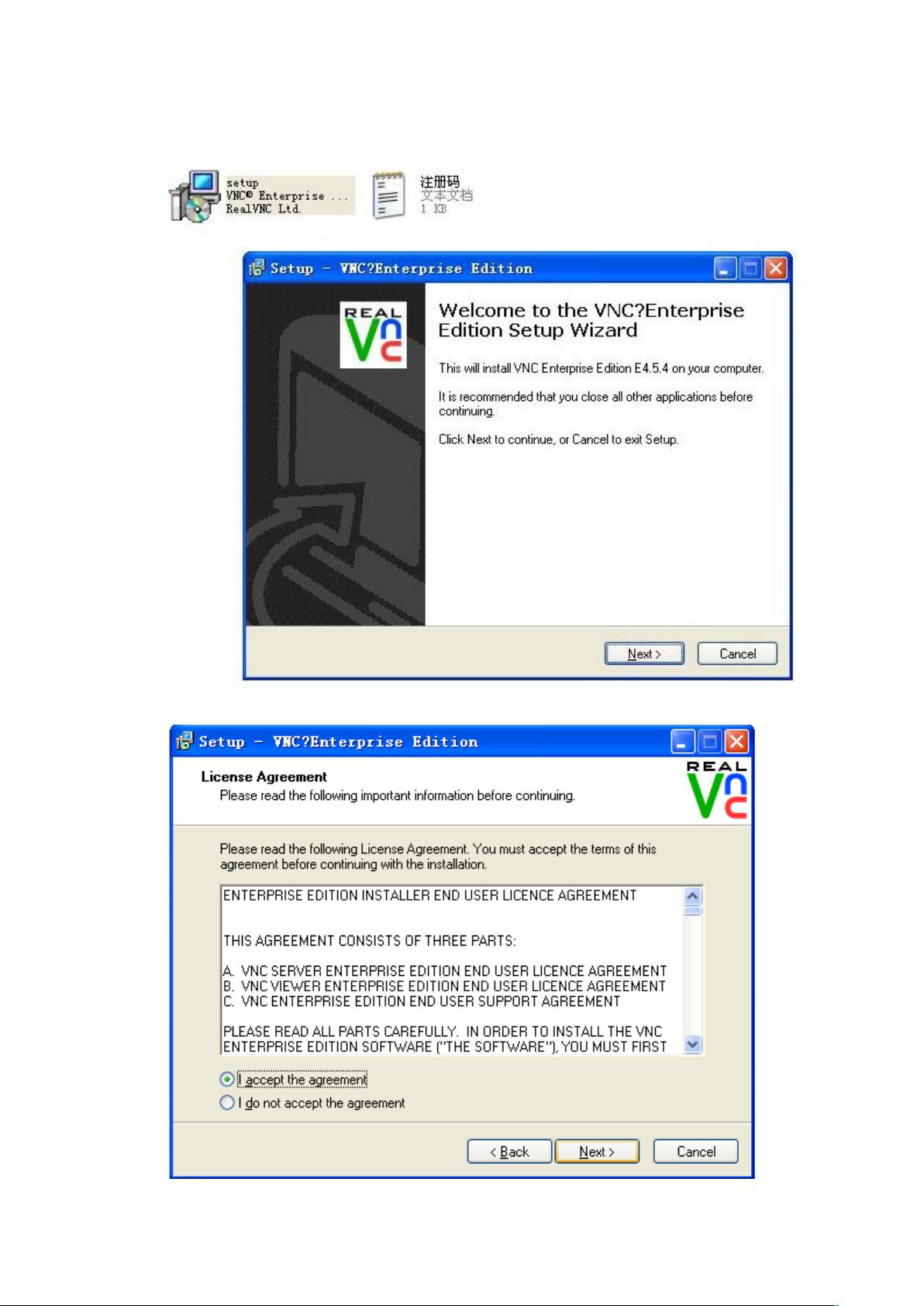图文详述:RealVNC Enterprise v4.5.4 安装教程及设置详解
本文档详细介绍了RealVNC Enterprise v4.5.4的安装步骤,以图文并茂的形式呈现,旨在帮助用户顺利安装并配置这款流行的远程控制软件。以下是安装过程中的关键步骤:
1. **开始安装**:双击"setup.exe"执行安装程序,接受许可协议后继续。
2. **选择安装路径**:默认情况下,选择安装位置,然后进入下一步。
3. **服务器端与客户端选择**:分为VNC Server(被控制端)和VNC Viewer(控制端)安装。用户可以根据需要选择安装类型。
4. **VNC Viewer客户端安装**:设置创建桌面快捷方式和启动选项,然后进行安装。
5. **安装确认**:选择"Install"进行VNC Viewer客户端的安装。
6. **设置VNC Server**:安装完成后,通过桌面图标启动VNC Viewer,并输入被控制电脑的IP地址进行连接。
7. **输入密码**:如果目标电脑有VNC密码,需在弹出的对话框中输入。
8. **服务器端安装**:与客户端安装类似,包括输入注册码和设置。
9. **设置VNCServer**:安装过程中可能需要输入注册码,随后确认安装。
10. **开启设置**:安装完成后,访问设置界面,可以通过右键菜单或特定程序路径(如RealVNC -> Advanced -> VNCServer)打开。
11. **安全设置**:在设置界面中,Authentication部分默认使用Windows密码。若需更改,可以选择VNC密码。
12. **高级设置**:在"Advanced"选项中,可以进一步调整VNCServer的安全配置,如更改密码。
13. **密码保护**:确保正确设置VNC密码,以保护服务器免受未经授权的访问。
14. **应用设置**:完成所有配置后,保存设置并关闭窗口,安装和设置过程结束。
通过以上步骤,用户能够全面了解如何安装RealVNC Enterprise v4.5.4,以及如何根据需求配置服务器端和客户端,实现远程控制功能。这对于IT管理员和需要远程协助的用户来说,是一份非常实用的指南。
2010-07-13 上传
2016-09-06 上传
2019-07-09 上传
2018-10-27 上传
2011-05-01 上传
2010-06-03 上传
sunrain2013
- 粉丝: 0
- 资源: 4
最新资源
- 《Red Flag Linux Desktop 5 用户手册》.pdf
- 计算机算法答案(computer algorithms introduction to design and analysis)
- RS485串行通信的研究
- 硬件工程师手册 非常好用
- Linux菜鸟学习教程
- maximo用户指南
- [C#2008系列].Apress.Accelerated.C#.2008.pdf
- ROSE HA 功能介绍
- 开源电子杂志2008第四期
- linux初级教程.PDF
- ECLIPSE 中文教程
- 软件设计师2008年 试题
- Ubuntu安装过程磁盘分区图文教程
- 70431认证考试题库
- jsp网上书店系统参考 士大夫
- GNU autotools